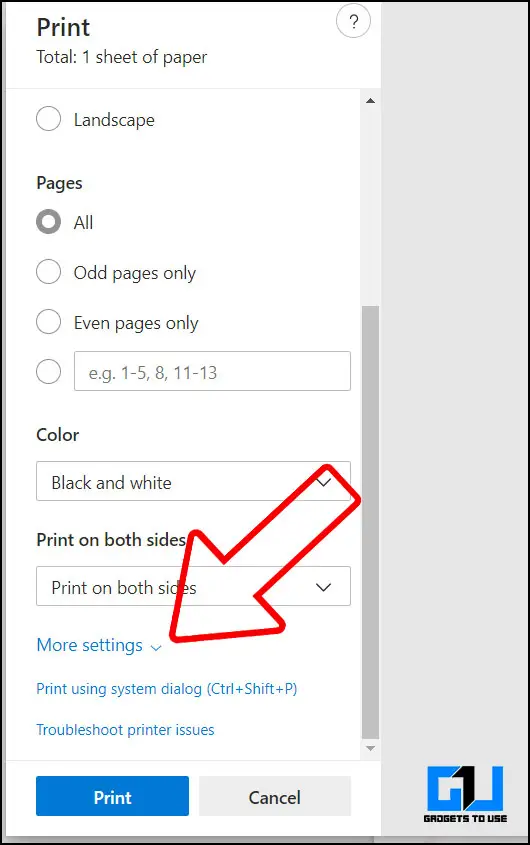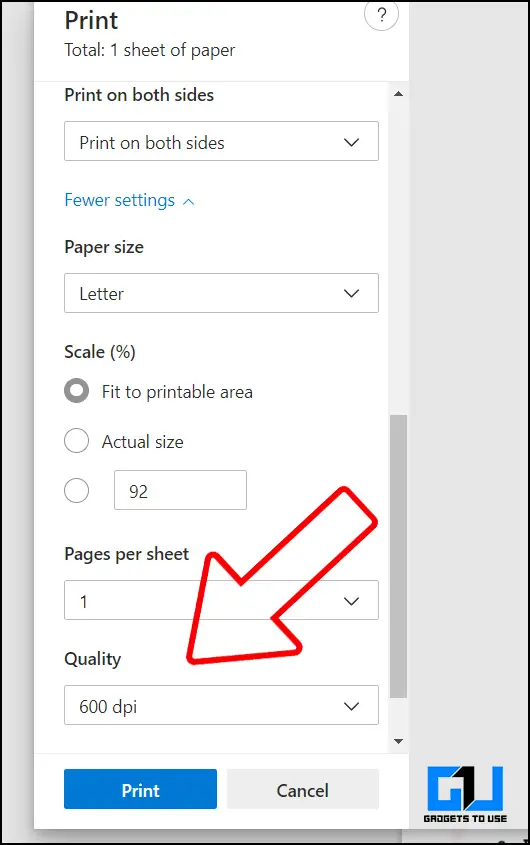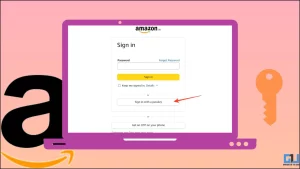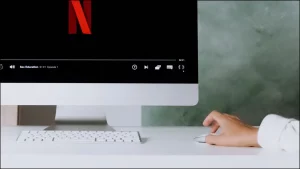Windows PC나 Mac에서 무언가를 인쇄하려고 할 때마다 프린터 속도가 많이 느려지나요? 저희도 HP 프린터가 한 페이지를 인쇄하는 데 많은 시간이 걸리는 것을 발견했기 때문에 이 문제를 완전히 해결하기로 결정했습니다. 따라서 HP 프린터나 다른 프린터에서도 비슷한 문제가 발생한다면 이 해결 방법을 통해 문제를 해결할 수 있습니다. 그럼 시작해 보겠습니다.
또한, PC에서 느리게 실행되는 Gmail을 수정하는 12가지 방법도 읽어보세요.
Windows와 Mac에서 느린 인쇄 시간을 수정하는 방법
목차
Windows 또는 Mac에서 인쇄할 때 프린터의 인쇄 시간이 느려지는 문제를 해결하는 방법에는 여러 가지가 있습니다. 저희의 경우 이러한 수정으로 문제가 해결되었습니다. 이제 이러한 해결 방법을 살펴보겠습니다.
카트리지 및 용지함 확인
프린터의 느린 인쇄 문제를 해결하기 위해 가장 먼저 확인해야 할 것은 잉크 토너와 카트리지가 제대로 작동하고 마르지 않았는지 여부입니다. 둘 중 하나 또는 둘 다 마른 경우 교체하세요. 다음으로 용지함에 페이지가 충분한지 확인하고, 용지함에 페이지가 부족한 경우 새 인쇄 용지 팩을 구입하여 용지함을 다시 채워야 합니다. 완료되면 다시 인쇄를 시도하고 문제가 여전히 남아 있으면 두 번째 해결 방법으로 이동합니다.
참고: 일부 구형 HP 프린터의 경우 카트리지 한 개로 인쇄할 수 있어 인쇄 시간이 상당히 느려질 수 있습니다. 두 카트리지가 모두 채워져 있고 올바르게 설치되었는지 확인하세요.
또한 | Windows 10 및 11에서 느린 마우스 움직임, 지연을 수정하는 10가지 방법
프린터 드라이버 업데이트
프린터의 느린 인쇄 속도를 해결하기 위한 또 다른 방법은 프린터 드라이버에 보류 중인 업데이트가 있는지 확인하는 것입니다. 프린터 드라이버를 최신 버전으로 업데이트하세요.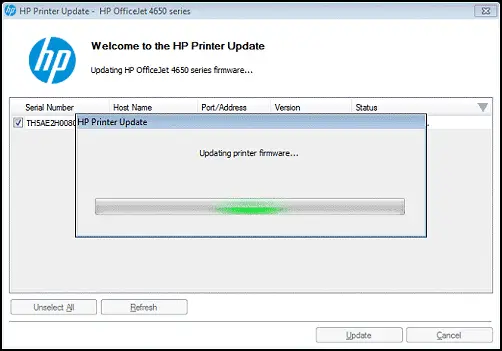
인쇄 환경설정 변경
인쇄 환경 설정이 인쇄 시간 지연의 원인일 가능성이 높습니다. 인쇄 설정의 사소한 실수가 인쇄 시간에 큰 영향을 미칠 수 있습니다. 이 문제를 해결하는 방법은 다음과 같습니다.
1. 컴퓨터의 프린터 및 스캐너 창.
2. 목록에서 프린터를 찾아 클릭한 후 다음을 선택합니다. 관리.
3. 선택 인쇄 환경설정.
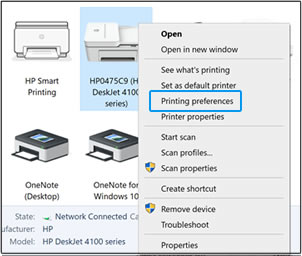
4. 를 클릭합니다. 용지/품질 또는 용지 탭.
5. 선택 일반 용지 에서 용지 유형 또는 유형 필드를 입력합니다.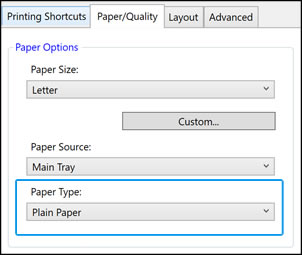
6. 로 이동하여 프린터의 인쇄 품질을 조정합니다.
- 그래픽 를 선택하고 표준 에 대한 품질 항목(HP 레이저 프린터의 경우) 또는,
- 다음을 선택하여 보통 또는 초안 인쇄 품질 필드(HP 레이저젯 및 잉크젯 프린터의 경우)에서 선택합니다.
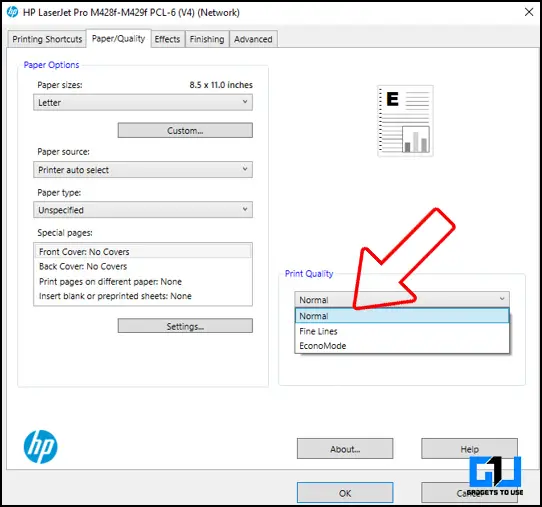
또한 | Windows 10 및 11 PC를 느리게 하는 앱과 프로그램을 제거하는 방법
인쇄 중 DPI 설정 확인
인쇄할 때 주의해야 할 또 다른 사항은 DPI(인치당 도트 수) 설정입니다. 실수로 더 높은 DPI를 선택하면 프린터가 페이지를 인쇄하는 데 시간이 더 오래 걸립니다. 고품질 이미지를 인쇄할 때 높은 DPI가 사용되기 때문입니다. 텍스트와 이미지 모두에 적합한 표준 DPI(300-600)로 설정해야 인쇄 속도가 빨라집니다.
또한, (작업 중) Windows 11 느린 시작 시간을 수정하는 5가지 방법도 읽어보세요.
보너스: 느린 인쇄를 해결하기 위한 다른 방법들
다음은 Windows 또는 Mac에서 프린터의 느린 인쇄 속도를 해결하기 위해 확인해야 할 몇 가지 추가 사항입니다.
- 소음을 줄이기 위해 인쇄 속도가 느려지므로 Windows 또는 macOS에서 저소음 모드를 끕니다.
- 프린터가 공유 네트워크에 연결되어 있는 경우 대기열에 대기 중인 인쇄 명령이 없는지 확인합니다.
- 유선 프린터의 경우 케이블을 다시 연결하거나 사용 가능한 경우 다른 케이블을 사용합니다.
- 무선 프린터의 경우, 더 강력한 네트워크를 위해 프린터가 PC 또는 Mac에 가까이 있는지 확인하세요.
마무리
위에서 설명한 방법으로 HP 프린터의 느린 인쇄 문제를 해결했습니다. 이러한 방법은 특정 브랜드에 국한되지 않으므로 어떤 프린터를 사용하든 이러한 방법이 도움이 될 것입니다. 더 많은 기술 팁과 요령을 기대해 주세요.